Email para SMS com Mozilla Thunderbird
Este artigo apresentará os passos necessários para configurar um sistema que detecte um e-mail recebido no Mozilla Thunderbird e o encaminhe para um número de telefone. O artigo mostrará como configurar um novo usuário que verificará sua conta de e-mail, uma rota para conectá-lo a um servidor SMPP que enviará a mensagem SMS. Este processo levará cerca de 10 minutos. O tutorial é detalhado e fácil de seguir. Usamos o Ozeki SMS Gateway neste artigo, que é um poderoso gateway de SMS com um guia intuitivo. Assumimos que você está familiarizado com a tecnologia de comunicação por SMS e e-mail. Não perca mais tempo. Vamos começar a enviar mensagens.
Email para SMS com Mozilla Thunderbird (Tutorial em vídeo)O vídeo a seguir mostra como enviar SMS no caso de um e-mail recebido. Ele começa com a configuração de um servidor HTTP e o guiará até o recebimento da primeira mensagem de e-mail. O vídeo tem pouco mais de 5 minutos e é muito detalhado. Usamos o Ozeki SMS Gateway, que é um poderoso gateway de SMS com um guia muito intuitivo, para que você não tenha problemas em seguir os passos.
Instalar um novo servidor HTTP
O primeiro passo para poder enviar e receber SMS usando o Thunderbird é estabelecer uma conexão com um provedor de serviços para o qual a mensagem será encaminhada. Nesta documentação, o servidor HTTP desempenha esse papel, então instale um servidor HTTP no Ozeki SMS Gateway. (Figura 1)
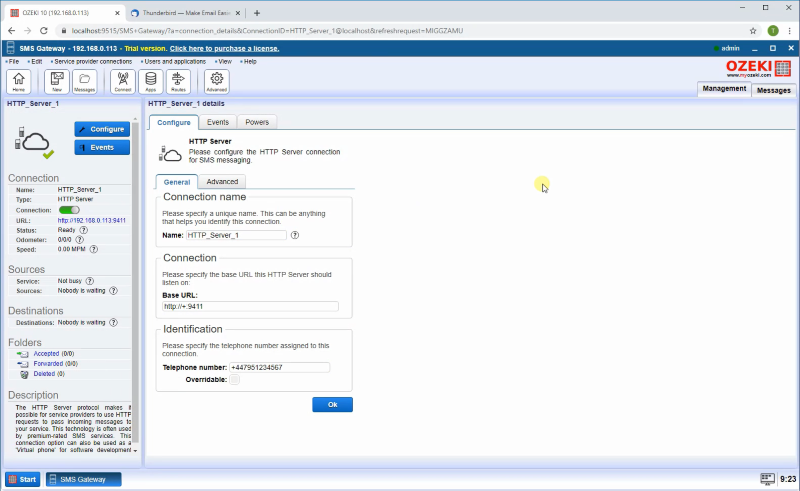
O próximo passo é criar um usuário SMTP para receber e-mails do Thunderbird. Abra o menu Apps, o painel esquerdo contém os usuários e aplicativos já instalados. O painel direito contém os usuários e aplicativos que você pode instalar, com uma breve descrição ao lado de cada um. Procure pelo usuário SMTP e clique no botão azul de instalação ao lado dele. (Figura 2)
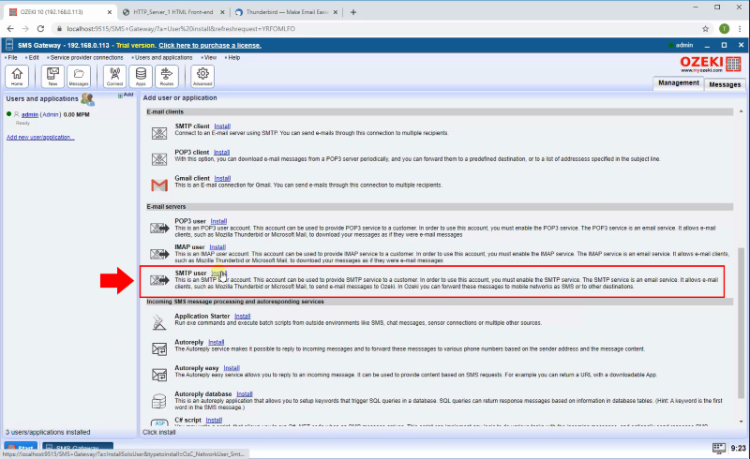
Clicar no link Instalar abrirá o painel de instalação do usuário SMTP. Aqui, você precisa inserir um nome de usuário único no campo Nome de usuário e uma senha no campo Senha. (Figura 3)
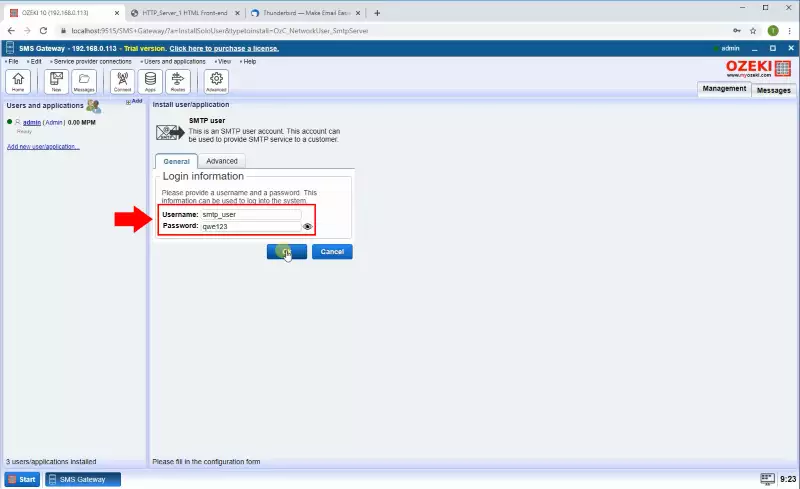
Agora crie um usuário POP3 para enviar e-mails para o Thunderbird. Abra o menu Apps, o painel esquerdo contém os usuários e aplicativos já instalados. O painel direito contém os usuários e aplicativos que você pode instalar, com uma breve descrição ao lado de cada um. Procure pelo usuário POP3 e clique no botão azul 'instalar' ao lado dele. (Figura 4)
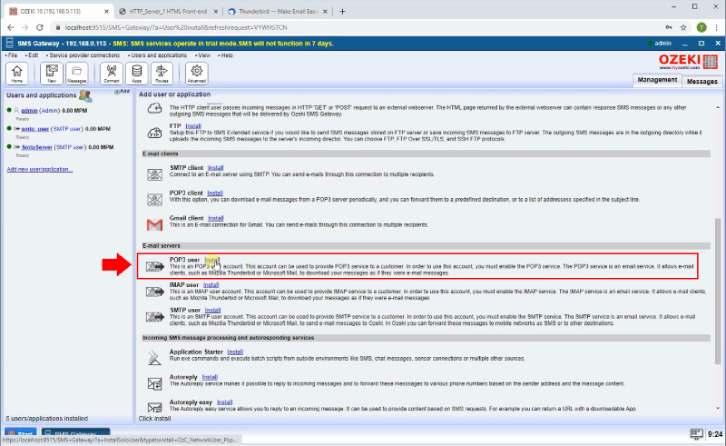
Clicar no link Instalar abrirá o painel de instalação do usuário POP3. Aqui, você precisa inserir um nome de usuário único no campo Nome de usuário e uma senha no campo Senha. (Figura 5)
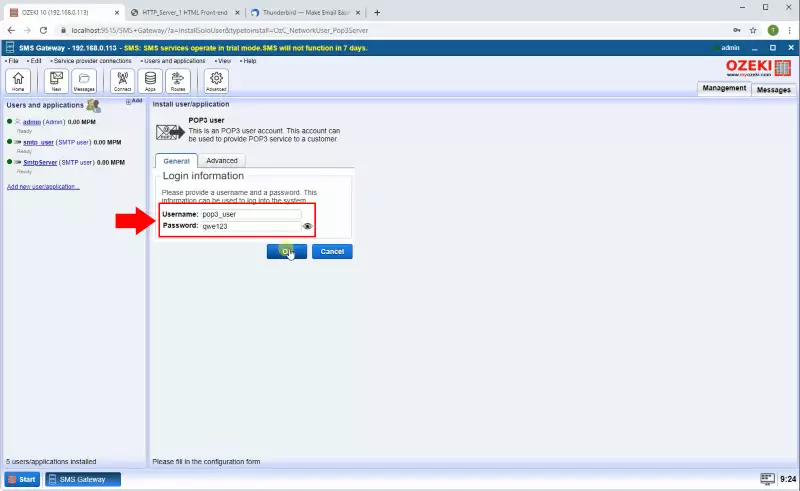
Em seguida, você deve habilitar a autenticação no servidor SMTP. Para isso, abra a página de detalhes do servidor SMTP no menu avançado. (Destacado na Figura 6)
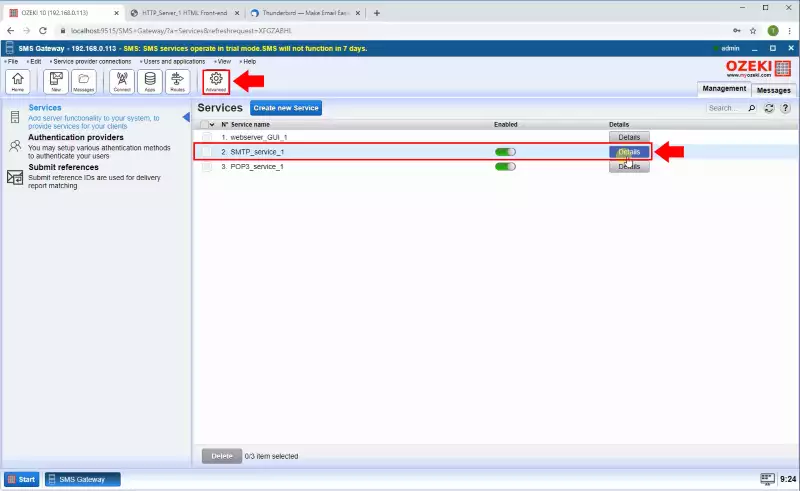
Na página de detalhes do servidor SMTP, selecione a guia Configurar e habilite 'Requer autenticação SMTP' na seção Autenticação de usuário. (Como você pode ver na Figura 7)
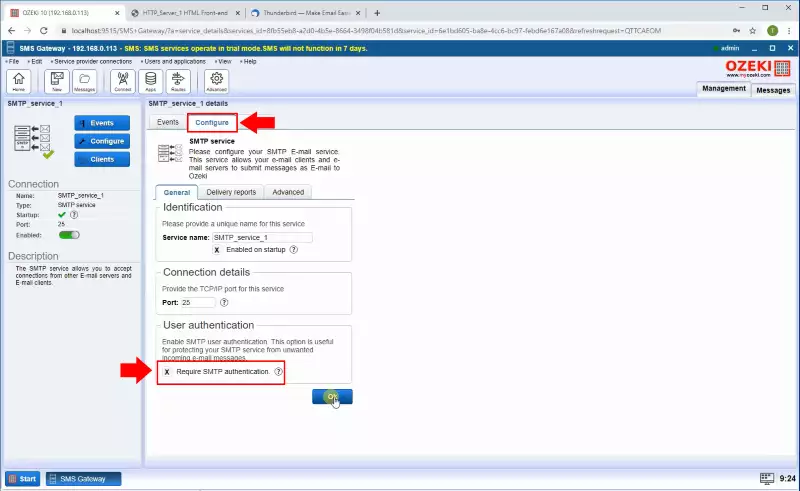
Baixe a versão mais recente do Thunderbird em thunderbird.net. Este programa será usado no lado do e-mail. (Figura 8)
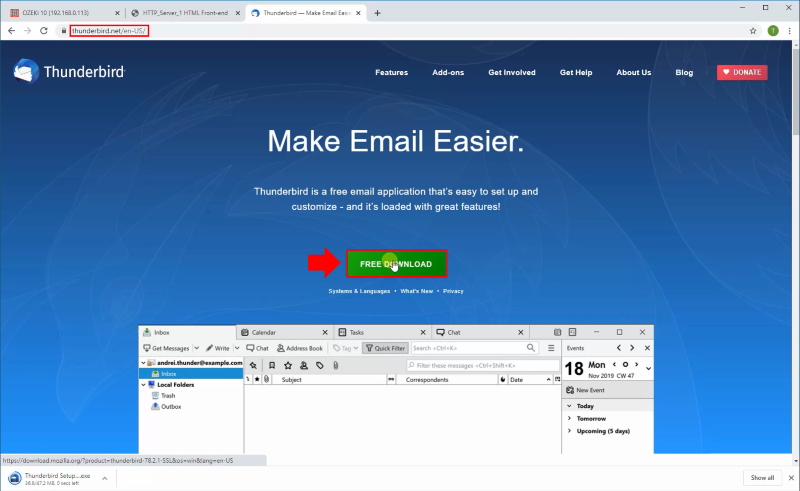
Abra o instalador e clique no botão 'Próximo' na página de boas-vindas para começar a instalação. (Figura 9)
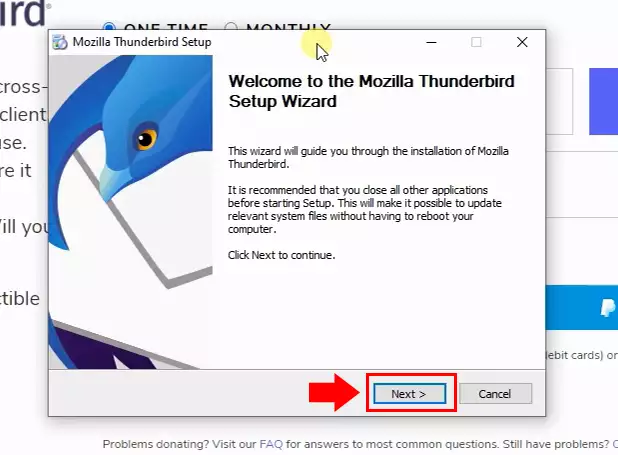
Selecione o local de instalação e inicie todo o processo clicando no botão Instalar. (Figura 10)
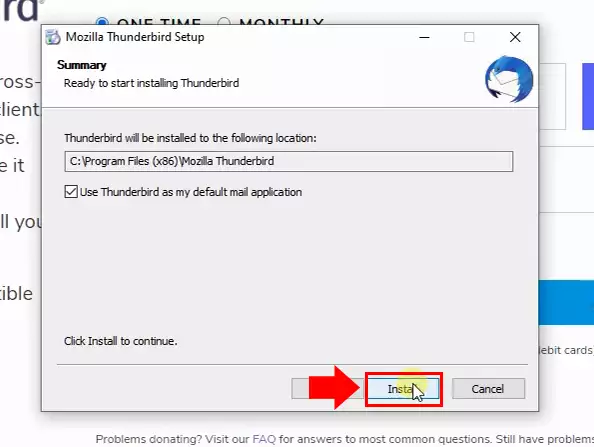
Concluir o processo de instalação
Quando a instalação estiver concluída, clique no botão Concluir e o Thunderbird será iniciado. (Mostrado na Figura 11)
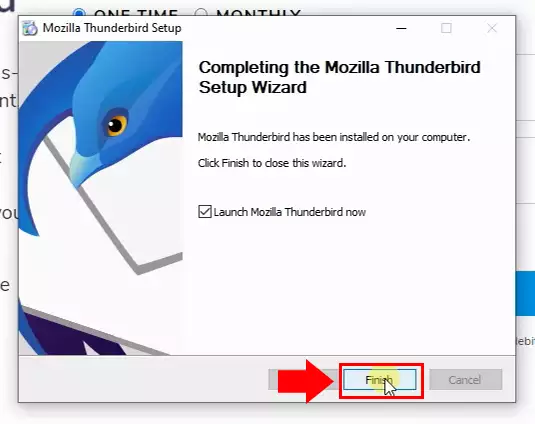
Adicionar uma nova conta de e-mail
Agora você precisa criar uma nova conta de e-mail no Thunderbird. Selecione a seção Novo no Menu e depois a opção Conta de E-mail Existente. (Figura 12)
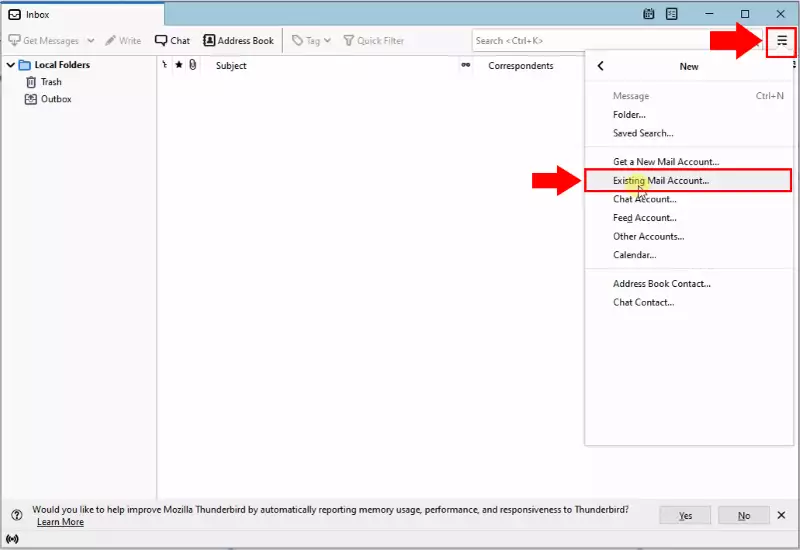
Configurar os detalhes do e-mail
Em seguida, insira seu nome e endereço de e-mail e depois a senha que você usou para o Usuário SMTP. Na seção Configuração Avançada, insira o endereço IP do SMS Gateway no servidor e as portas padrão POP3 e SMTP, que são 110 e 25. Por fim, para o SMTP, selecione Senha Normal para Autenticação. O nome de usuário deve ser os nomes de usuário SMTP e POP3. (Figura 13)
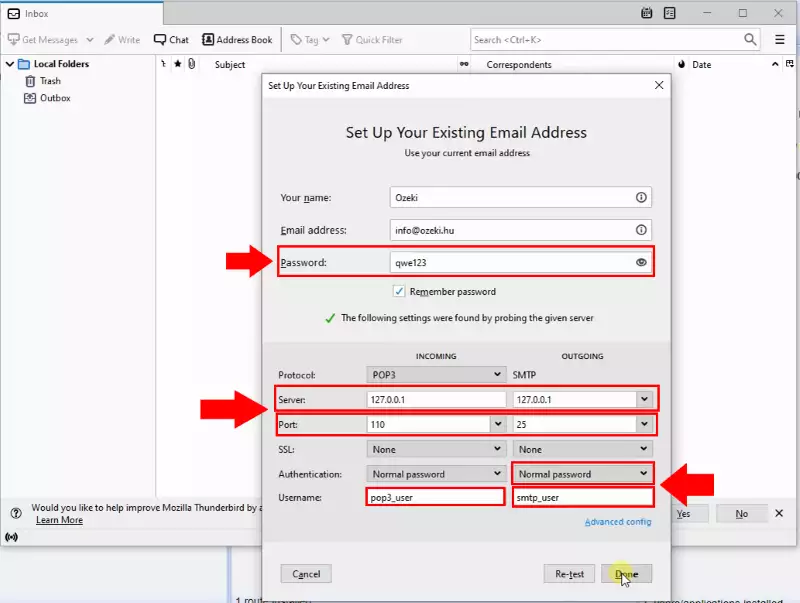
Enviar uma mensagem
O próximo passo é enviar uma mensagem do Thunderbird para o SMS Gateway. Para fazer isso, selecione o menu Escrever. Você pode inserir o destinatário no formato número de telefone@domínio, onde o número de telefone é o número do destinatário e o domínio é o nome de domínio do SMS Gateway. Tanto o assunto quanto o corpo da mensagem serão enviados no SMS. (Figura 14)
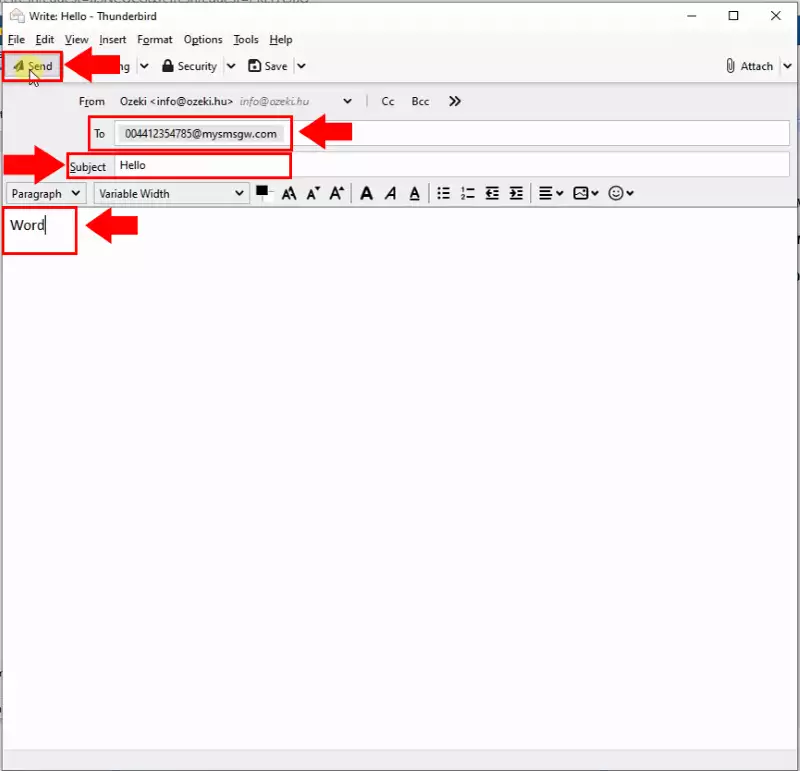
Mensagem recebida pelo servidor
Você verá que ambas as partes da mensagem aparecem no servidor HTTP com outras informações úteis, como data e endereço. (Mostrado na Figura 15)
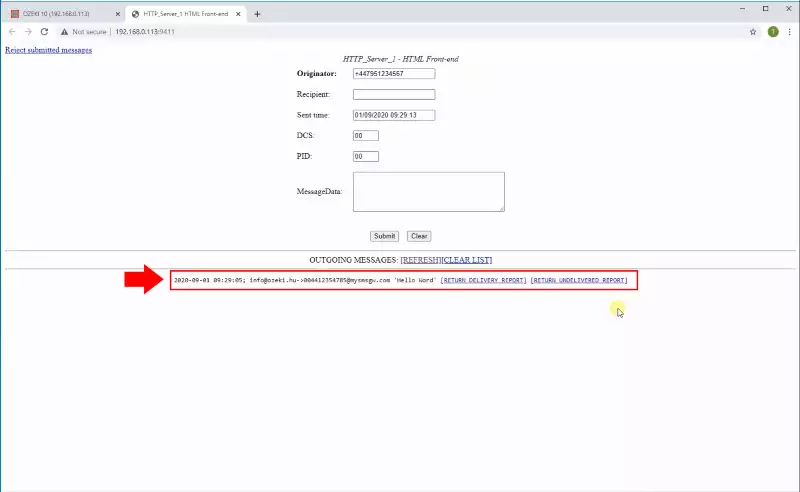
Editar a rota
Para receber uma mensagem no usuário POP3, a tabela de roteamento deve ser configurada para encaminhar as mensagens recebidas aqui. Abra o menu de roteamento e vá para a caixa de grupo Configurações, onde você pode especificar a rota. No menu suspenso Para, selecione o usuário POP3. (Destacado na Figura 16)
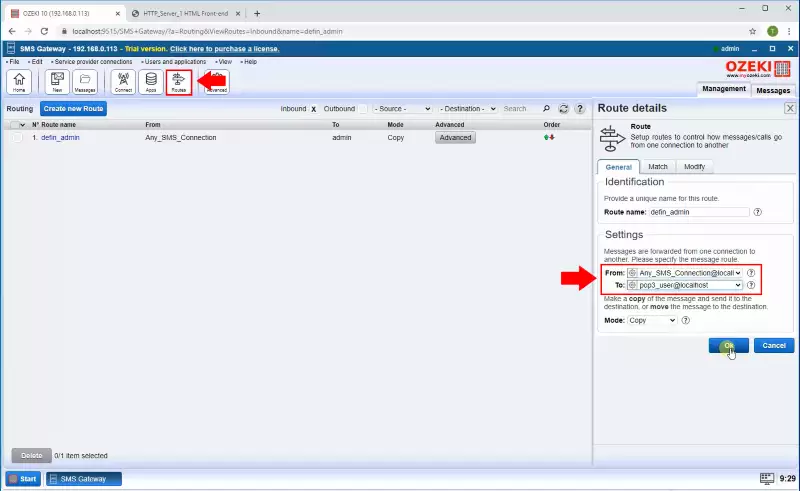
Enviar uma mensagem de volta
Agora envie uma mensagem de volta do servidor HTTP para o SMS Gateway digitando o texto na caixa de texto MessageData e clique em enviar. (Figura 17)
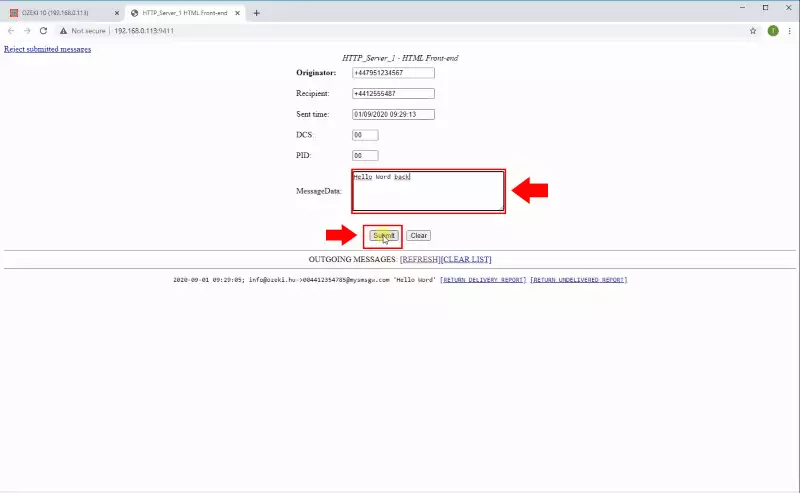
Mensagem recebida
Por fim, se você pressionar o botão Obter Mensagens no Thunderbird, verá que a mensagem chegou na sua caixa de entrada, e você pode ter certeza de que seu trabalho valeu a pena. (Mostrado na Figura 18)
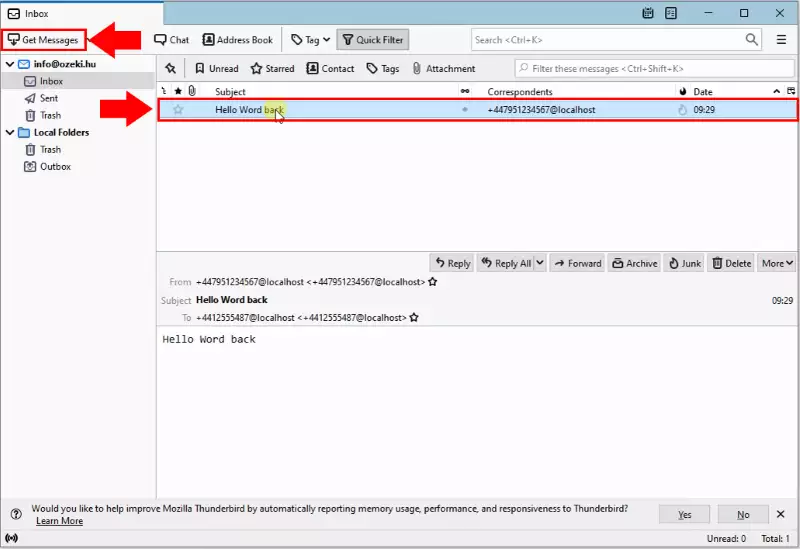
Considerações finais
Se você seguiu os passos do tutorial com atenção, deverá ser capaz de enviar mensagens de texto usando o sistema de E-mail para SMS com o Ozeki SMS Gateway sem problemas. Esta solução permite que você tenha uma comunicação entre o Ozeki SMS Gateway e o Mozilla Thunderbird. Você é capaz de realizar diálogos multiplataforma usando esta inovação.
Se você quiser aprender mais informações valiosas sobre as vantagens de outras soluções semelhantes, visite nossa página, onde você pode ler sobre tópicos como E-mail para SMS - POP3 e E-mail para SMS - Gmail.
Sua próxima tarefa é baixar o Ozeki SMS Gateway e começar a trabalhar!
